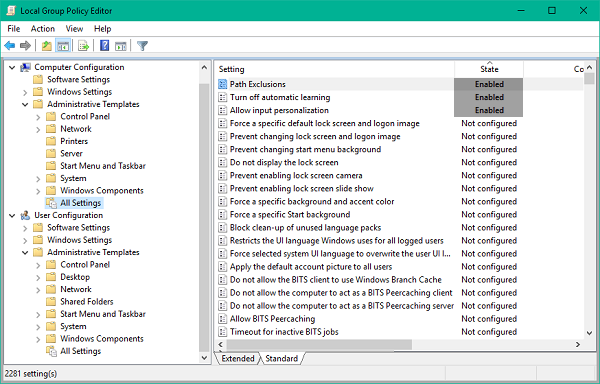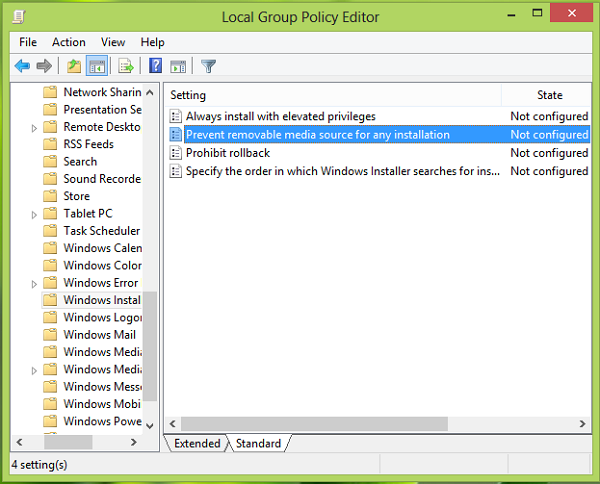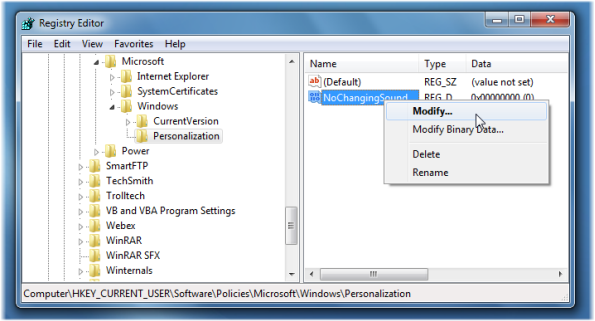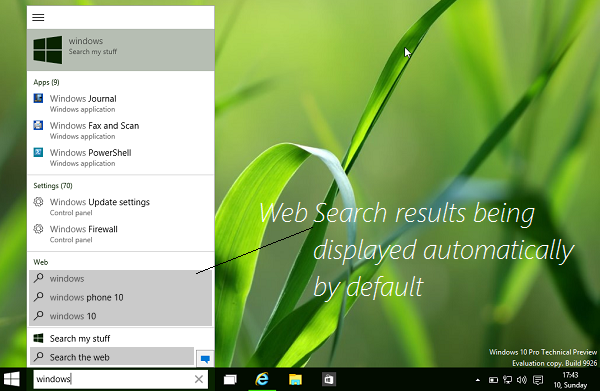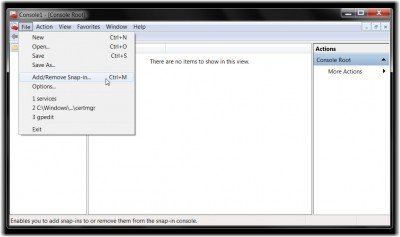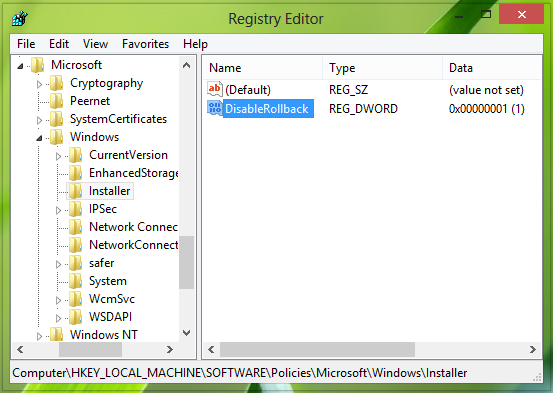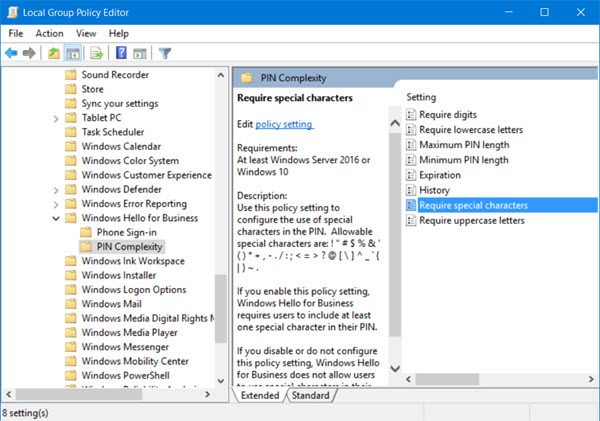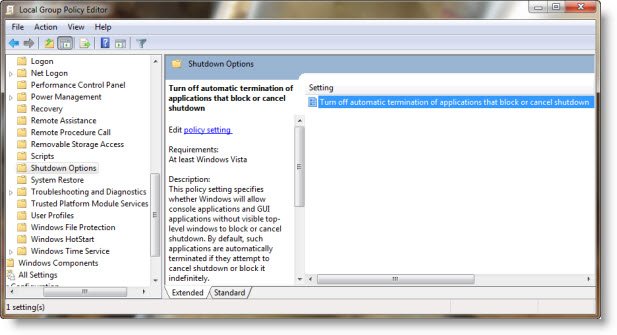Групповая политика, административный инструмент, представленный в Windows 2000, определяет поведение программ, сетевых ресурсов и операционной системы для пользователей и компьютеров в организации. Групповая политика помогает пользователям добавлять политики для активных объектов путем внесения изменений в реестр Windows Windows. Обычно по умолчанию групповая политика обновляется в фоновом режиме каждые 90 минут после того, как в активный объект записывается изменение. Даже если вы измените интервал обновления групповой политики и установите его на 0 минут, компьютер пытается обновлять групповую политику каждые 7 секунд.
Однако обновление групповой политики зависит от ресурсов, которые были изменены, и может варьироваться в зависимости от приоритета. Таким образом, в конечном итоге существует вероятность снижения скорости компьютера, поскольку обновление групповой политики в фоновом режиме повлияет на скорость системы. К сожалению, вы не сможете определить, сколько потребляется памяти при обновлении групповой политики, поскольку она не указана в диспетчере задач. Если мы позволим обновлять групповую политику после выхода пользователя из системы, система сэкономит некоторые ресурсы. Это опция, заданная в Windows, и если вы хотите изменить эту настройку по какой-то причине, вот как это сделать.
Содержание
- Отключить обновление групповой политики
- Отключите фоновое обновление групповой политики с помощью редактора локальной групповой политики
- Отключить фоновое обновление групповой политики с помощью редактора реестра
Отключить обновление групповой политики
В этой статье я расскажу вам, как отключить или отключить автоматическое обновление групповой политики во время использования системы.
Отключите фоновое обновление групповой политики с помощью редактора локальной групповой политики
1. Нажмите сочетание клавиш Windows + R , введите gpedit.msc в диалоговом окне Выполнить и нажмите Enter, чтобы откройте редактор локальной групповой политики.
2. Перейдите сюда:
Конфигурация компьютера -> Административные шаблоны -> Система -> Групповая политика
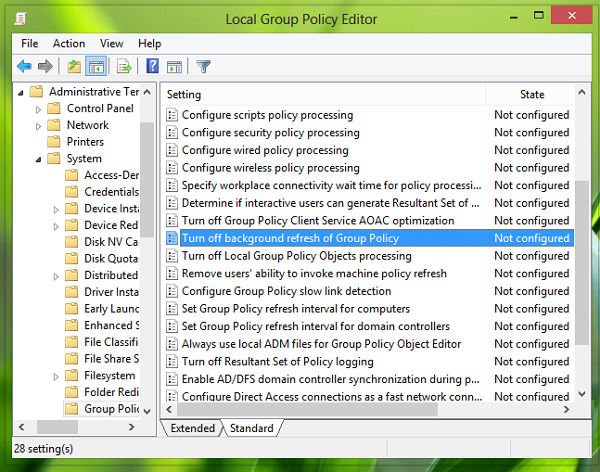
3. На правой панели найдите параметр Отключить фоновое обновление групповой политики . По умолчанию он должен иметь статус Не настроен . Двойной щелчок по нему откроет вам следующее окно:
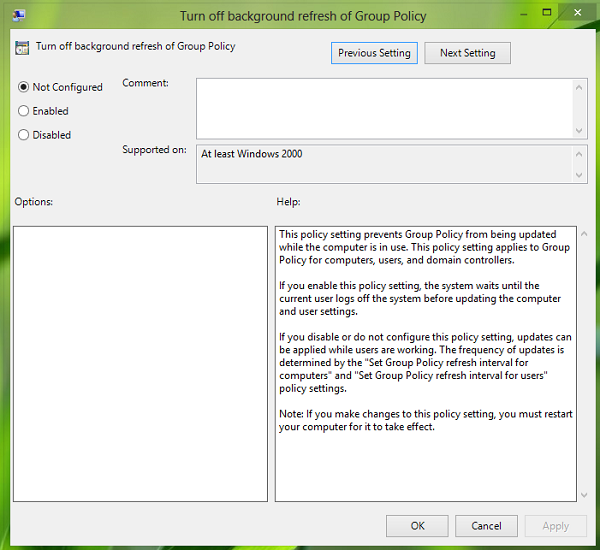
4. В вышеприведенном окне выбор Включено позволит компьютеру обновлять объекты групповой политики после выхода пользователя из системы, а не обновлять его, пока компьютер в использовании. Нажмите ОК . Перезагрузитесь, чтобы изменения вступили в силу. Это оно!
ПРИМЕЧАНИЕ . Политика Отключить фоновое обновление групповой политики переопределяет политики Установить интервал обновления групповой политики для компьютеров и Установить обновление групповой политики. интервал для пользователей , который обрабатывает время обновления групповой политики для обновления в фоновом режиме, пока мы работаем на компьютере.
Читать : как принудительно обновить групповую политику в Windows 10.
Отключить фоновое обновление групповой политики с помощью редактора реестра
1. Нажмите сочетание клавиш Windows + R , введите Regedt32.exe в диалоговом окне Выполнить и нажмите Enter, чтобы откройте редактор реестра.
2. Перейдите к этому разделу реестра:
HKLM SOFTWARE Microsoft Windows CurrentVersion Policies Explorer,
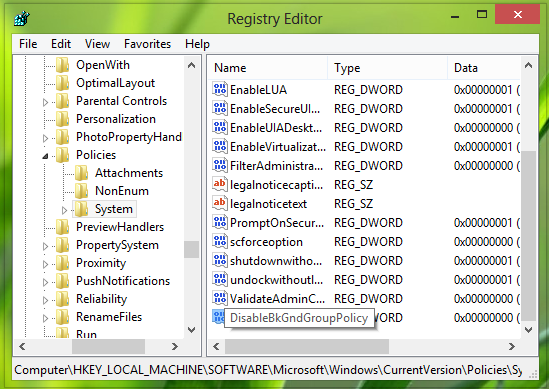
3. На правой панели этого местоположения создайте DWORD с именем DisableBkGndGroupPolicy , используя Правый клик -> Создать -> DWORD. Дважды щелкните по нему, чтобы изменить, вы получите это:
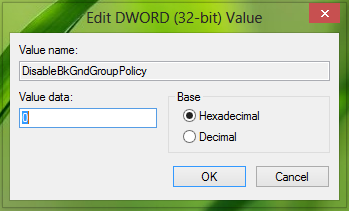
4. В показанном выше поле введите Значение данных , равное 1 . Нажмите ОК . Это оно! Перезагрузитесь, чтобы получить результаты.
Как изменить интервал обновления групповой политики для компьютеров также может вас заинтересовать. Вы также можете отключить фоновую обработку политики реестра.